日常件到的防伪标签中有数据防伪码、防伪条形码、防伪二维码等等的形式。这些都是可以通过标签制作软件去进行批量生成并打印的。今天就来分享一下使用标签制作软件是如何批量生成防伪条形码的具体操作步骤。

一、打开标签制作软件,点击新建,并在“文档设置”中将标签纸张大小设置的和打印机中的标签纸张大小参数相同。具体设置步骤可参考文章:标签打印软件如何设置打印区域。
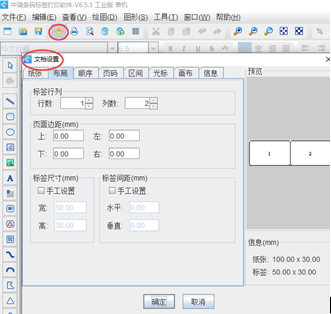
二、数据库设置——点击软件顶部工具栏的“数据库设置”,选择“添加-TXT文本数据源(文件)-浏览”选择自己的TXT文件,点击“测试连接”,下面可以看到TXT文本的记录总数,然后点击“添加”:
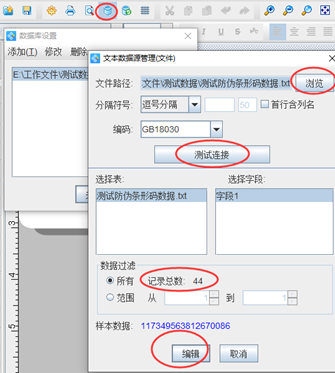
三、绘制条形码——1)点击软件左侧工具栏中条形码图标,在画布空白出绘制一个条形码,鼠标双击绘制的条形码,弹出“图形属性”;
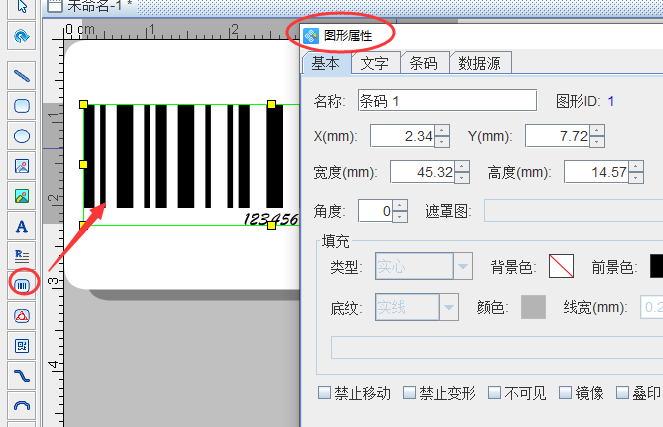
2)点击图形属性——数据源——下方“修改”按钮,在数据对象类中选择“数据库导入,这样就可以看到页面上“连接”这个选项中就是刚刚导入的TXT数据,点击“编辑-确定”即可:
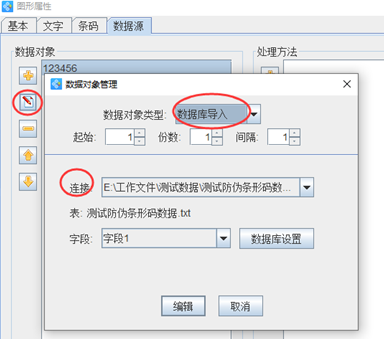
3)通过格式化添加条形码文字效果。——在条形码的“图形属性”——“文字”条码文字格式化中添加:ZLRJ-???? ???? ???? ???? ??(其中一个“?”代表的是一个条形码数字,有多少个条形码数字就添加多少个“?”。)点击确定之后可以看到生成的防伪条形码数据之间是分段显示的。
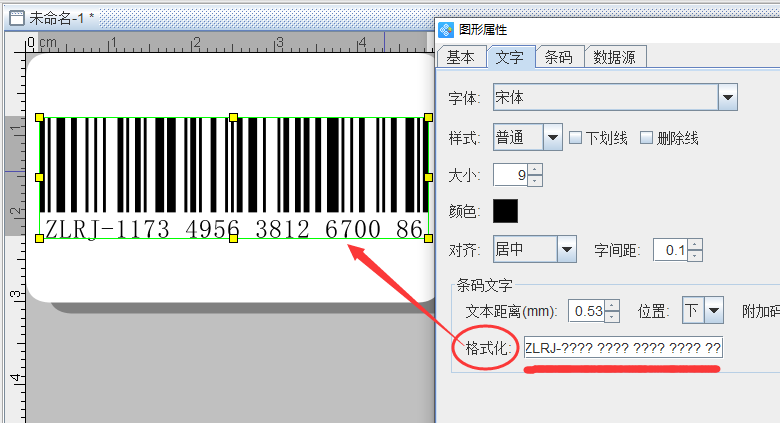
制作完成点击打印设置,如果是想一次将批量生成的防伪条形码进行打印的话,操作步骤如下;在打印设置数据量后面点击全部,开始页码是1,接着点击尾页,打印。这样就是将数据库导入批量生成的防伪条形码数据全部进行一次打印完成了。
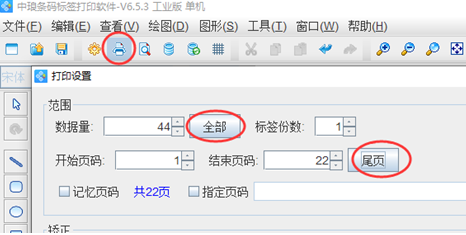
以上就是在标签制作软件中批量生成防伪条形码的全部操作步骤了。有需要的小伙伴可以按照文章中的操作步骤去进行设计吧。